Подразумеване апликације које се инсталирају у сваког новокреираног корисника, на рачунару са оперативним системом Виндовс 10, 8.1 и 8, називају се обезбеђене (или „унапред инсталиране“) апликације и све апликације које се преузимају и инсталирају из Виндовс продавнице називају се инсталиране апликације.
Када уклоните апликацију (обезбеђену или инсталирану), заправо само ви опозовите регистрацију апликације (чините апликацију недоступном) кориснику(има).
То значи да све датотеке инсталационог пакета (припремљене или преузете) које се користе за инсталирање апликације (а) и даље остају на вашем рачунару чак и након што деинсталирате апликацију.
Инсталациони пакети се чувају на овој локацији на вашем рачунару:
- Ц:\Програмске датотеке\ВиндовсАппс\ *
* Белешка: "ВиндовсАппс" фолдер је скривен и има ограничења за приступ. Ако желите да видите његов садржај, прочитајте овај чланак: Како добити приступ фасцикли Ц:\Програм Филес\ВиндовсАппс\ у Виндовс 10 и Виндовс 8.
У овом туторијалу показаћу вам како да у потпуности очистите обезбеђене пакете и датотеке након што деинсталирате апликацију, да би ваш рачунар био чист од бескорисних датотека.
Како избрисати инсталационе датотеке подразумеваних уграђених апликација.
пажња: Имајте на уму да ако избришете инсталационе датотеке подразумеваних уграђених апликација са вашег система, тада ће унапред инсталиране подразумеване апликације бити недоступан сваком кориснику на вашем систему и једини начин да поново инсталирате подразумеване апликације (у будућности), јесте да их преузмете и инсталирате са Виндовс-а Продавница.
Део 1. Како уклонити одређени обезбеђени пакет Виндовс 10,8.1 и 8 ОС.
1. Прво деинсталирајте жељену апликацију са свих постојећих корисника на вашем систему, пратећи упутства у овом водичу. Како уклонити – деинсталирати – одређене апликације у оперативном систему Виндовс 10 / 8.
2. Након деинсталације, дајте следећу команду да бисте добили листу свих доступних обезбеђених на вашем систему.
Гет-АппКСПровисионедПацкаге -Онлине | Изаберите Име пакета
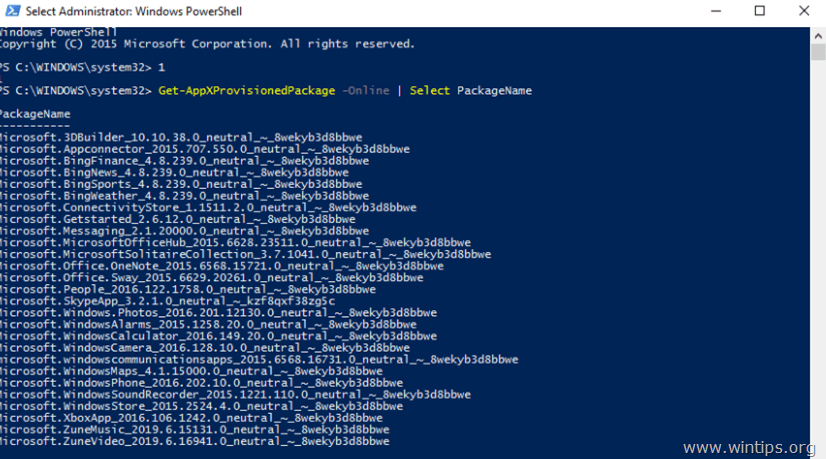
3. Затим наставите да избришете жељени обезбеђени пакет давањем ове команде *:
- Ремове-АппКСПровисионедПацкаге -Онлине -ПацкагеНаме
* Белешка: Заменити
Део 2. Како уклонити све обезбеђене пакете у Виндовс 10, 8.1 и 8 ОС.
1. Прво деинсталирајте све подразумеване уграђене (припремљене) апликације од свих корисника на вашем систему пратећи упутства у овом водичу: Како уклонити све подразумеване уграђене (унапред инсталиране – обезбеђене) апликације у оперативном систему Виндовс 10, 8.
2. Након деинсталирања, наставите да уклоните и избришете све обезбеђене датотеке пакета са вашег система, тако што ћете дати следећу команду:
- Гет-АппКСПровисионедПацкаге -онлине | Ремове-АппкПровисионедПацкаге –на мрежи

То је то!